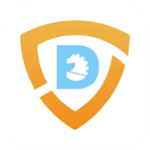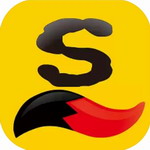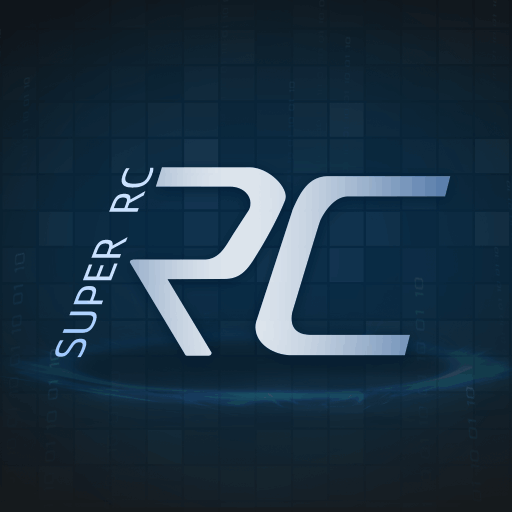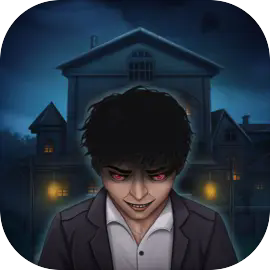起点读书怎么听书 听书功能怎么设置语音朗读
时间:2019-10-19
来源:星空下载站
作者:佚名
起点应用程序是可以听书的软件。在使用过程中,如果要设置语音阅读,一开始如何听书?我该怎么办?以下小系列将教您具体的设置步骤!
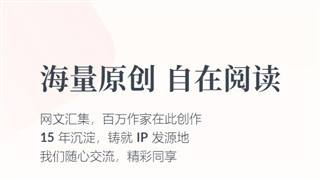
起点读书怎么听书 听书功能怎么设置语音朗读
操作方法:
1。点击移动桌面打开阅读应用
2。点击下面导航栏中的帐户
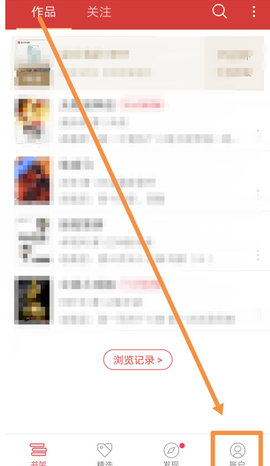
3。点击帐户页面右上角的齿轮图标
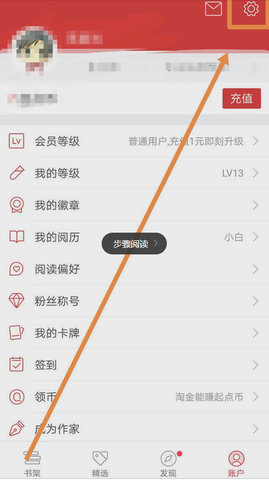
4。查找并单击以阅读设置
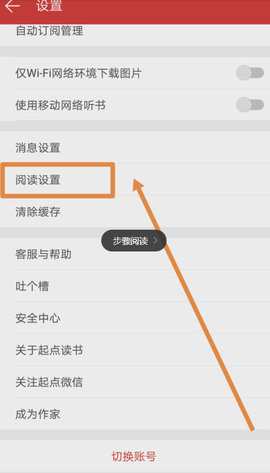
5。单击系统语音阅读设置,然后将提示您安装语言插件,单击下载
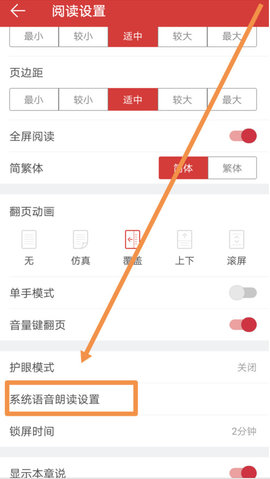
6。安装插件后,单击进入。默认的发言者是王老师
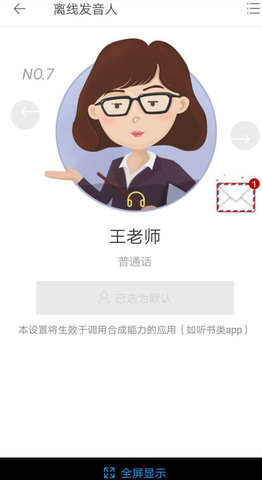
7。单击右上角的三条水平线,您可以听别人的声音
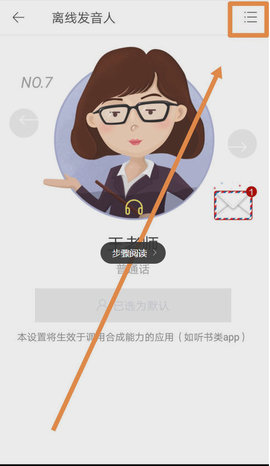
8。如果您对试用感到满意,请单击该行,您将被带到下载页面,单击下载,并将其设置为默认值
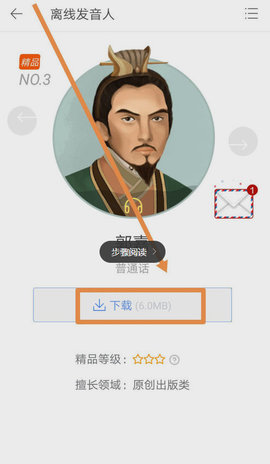
9。最后,返回您要查看的小说详细信息页面,单击书以收听
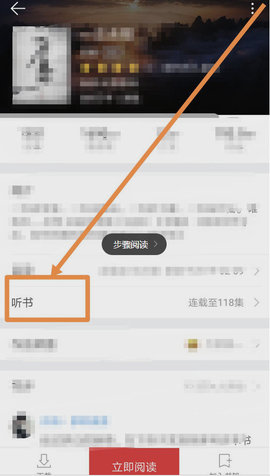
以上内容是关于从阅读开始如何听书的?如何在听书功能中设置语音阅读步骤
以上就是小编带来的全部内容,希望对大家有所帮助。
相关文章
更多+手游排行榜
- 最新排行
- 最热排行
- 评分最高
-
模拟经营 大小:145.82MB
-
休闲益智 大小:48.60M
-
休闲益智 大小:48.60M
-
角色扮演 大小:784.32MB